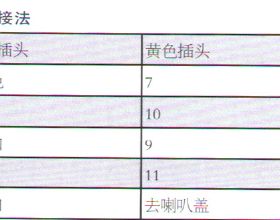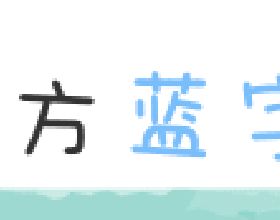作為娛樂辦公的常用工具,電腦在使用過程中總會遇到各種各樣的問題。其中最常見的問題就是螢幕顯示問題,諸如藍色畫面、破圖甚至黑屏的現象,在我們日常使用PC中最為常見。而導致螢幕不亮的絕大部分因素來自顯示卡,此時從顯示卡入手解決故障才是正確思路。如果你的電腦遇到螢幕顯示不正常問題,不妨從本文中尋找解決方案。
一、驅動故障
顯示卡要正常使用併發揮其效能威力,必須安裝完整的顯示卡驅動程式。而由於顯示卡驅動安裝不完整或驅動本身不穩定都會導致破圖。一旦出現類似的問題,不妨先檢查下驅動版本,然後下載並安裝最新的顯示卡驅動安裝(如圖1)。
但要提醒的是,現在顯示卡驅動時,一定要選擇WHQL認證驅動。方法是先進入顯示卡官網下載驅動,而且安裝過程中如果出現提示,請選擇“繼續“安裝,安裝後重啟系統即可。
如果安裝驅動後非但沒有解決破圖問題,反而黑屏了,這極有可能是顯示卡驅動版本不對造成,因為有的使用者會使用第三軟體來自動升級顯示卡驅動,如驅動精靈、驅動大師等軟體來安裝顯示卡驅動會出現這種情況,此時需要重啟系統後按住F8鍵,進入安全模式,然後解除安裝已安裝的顯示卡驅動,再重啟系統進入顯示卡官網下載驅動安裝即可(如圖2)。
小貼士:如果重新安裝顯示卡驅動故障依舊,很有可能是系統相容性問題,有的使用者使用Ghost版系統,由於相容性問題始終無法解決螢幕顯示問題,我們建議安裝Windows原版系統,然後安裝系統補丁,更新顯示卡驅動,這一般都可以解決破圖問題。
二、超頻問題
遊戲玩家為了追求極致效能,往往會對顯示卡進行超頻,以獲得更流暢的遊戲速度。但超頻顯示卡也需要付出代價,那就是顯示卡執行功率提升了,當然GPU和視訊記憶體的溫度也一樣提高了,這很容易使顯示卡工作不穩定,長時間工作就會出現破圖甚至黑屏問題。
不少主機板BIOS中提供了顯示卡超頻功能,一些使用者更習慣於在BIOS中提高顯示卡頻率,這樣會令顯示卡工作不穩定,而解決超頻帶來的顯示故障。最直接的辦法就是降頻,也就是將顯示卡工作頻率恢復到預設值,方法是開機後進入主機板BIOS設定介面,檢查顯示卡是否已超頻,如果超頻了,請恢復BIOS預設設定或將GPU恢復為預設值(如圖3)。當然,如果在Windows系統中使用軟體超頻顯示卡,只需超頻軟體將顯示卡頻率調至預設值即可。
對於那些發燒級遊戲顯示卡,遊戲玩家不甘心非要超頻的話,也是可以適當的提高顯示卡頻率的。只是在超頻顯示卡之後,會帶來其他意想不到的問題。比如發燒級顯示卡功耗本來就很高,一些顯示卡需多8pin介面供電(如圖4),而超頻後顯示卡功耗更是提升了,如果電源功率不足或電源品質不良都會導致破圖。解決辦法是先檢查系統是否已滿足顯示卡的功耗,否則建議更換功率更高的高品質電源,以保證系統供電穩定性。
此外,即便顯示卡品質好且支援超頻,主機也安裝了高功率高品質電源。但有時顯示卡超頻後還是會出現藍色畫面問題,這主要是GPU或視訊記憶體的溫度過高導致,而顯示卡溫度過高主要因素在於風扇,如顯示卡風扇工作時間久了就會有灰塵、汙垢等異物,這會使風扇轉速變慢甚至停轉,此時只需清理顯示卡風扇、視訊記憶體散熱片以及PCB上的灰塵即可(如圖5),或者直接更高新的顯示卡風扇即可。
三、接觸不良
當你經過上述操作後仍然存在故障,那麼可能要對顯示卡故障進行一一排查了。首先排查接觸不良問題,比如顯示卡與主機板PCI-E介面接觸不良也會導致破圖,解決方法是關機後請斷電後拔插顯示卡,清理顯示卡金手指和PCI-E插槽的灰塵和異物,然後重新插上顯示卡(如圖6),確保金手指部位需被完全安裝在PCIE介面中。
另外,影片線纜與VGA或DVI介面接觸不良,同樣會導致破圖,請重新連線並將接頭上的螺絲擰緊(如圖7)。而顯示器影片線纜本身的問題還會造成偏色甚至是閃屏,此時請更換影片線纜。
如果是新買的顯示卡,安裝後無法開機,那麼可能是供電問題,很多顯示卡需要外接輔助電源,請檢查是否已連線輔助電源(如圖8)。最後還是會出現破圖、黑屏、閃屏等問題的話,可能是顯示卡與主機板不相容導致,那麼可能需要更換顯示卡了。